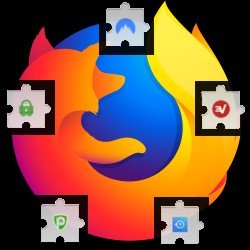
| 1 |  | $ 6.67 |  | 160 |  |  |  |
| 2 |  | $ 3.49 |  | 87 |  | ||
| 3 | 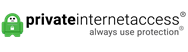 | $ 3.33 |  | 52 | |||
| 4 | 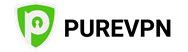 | $ 2.88 |  | 180 |  | ||
| 5 |  | $ 3.29 |  | 34 |
1. Migliore estensione VPN per Firefox: ExpressVPN
Ottenere l’estensione ExpressVPN per Firefox è leggermente diverso dalla prima opzione. In questo caso, devi prima scaricare ExpressVPN e accedere prima che ti consentirà di utilizzare l’app. Per iniziare, dovrai visitare il sito Web expressvpn.com. Dopo aver scaricato e effettuato l’accesso, vai di nuovo alla sezione prodotti e quindi all’estensione del browser Firefox. Fare clic sul collegamento che dice ottenere l’estensione ExpressVPN per Firefox. Quindi, fai clic su Aggiungi, chiudi Firefox e riaprilo.
Di solito si desidera velocità elevate quando si utilizza una VPN. Ecco perché volevamo mostrarti i risultati del test delle prestazioni durante l’utilizzo dell’estensione ExpressVPN per Firefox. Se guardi la differenza, la velocità mostra una connessione molto più lenta che senza usarla. La differenza rappresenta circa il 54% di perdita di velocità. Anche con quella perdita di velocità, dovresti essere in grado di goderti i contenuti HD senza problemi.
Ancora una volta abbiamo eseguito un test di tenuta DNS per assicurarci che l’estensione del browser non perdesse la nostra vera posizione e abbiamo scoperto che ExpressVPN è passato senza problemi.
Anche se ExpressVPN ha un prezzo più elevato, puoi trovare alcune fantastiche funzionalità e una grande rete. Puoi anche usare fino a 3 dispositivi contemporaneamente sullo stesso account solo per $ 6,67 al mese con una garanzia di rimborso di 30 giorni.
2. Migliore estensione VPN per Firefox: NordVPN
Proprio come l’estensione PIA che abbiamo menzionato in precedenza, l’estensione NordVPN per Firefox è facile da ottenere. Tutto quello che devi fare è andare alle 3 linee orizzontali nell’angolo in alto a destra. Successivamente, fai clic su componenti aggiuntivi. Da qui, selezionare le estensioni e quindi digitare NordVPN. Potrebbe essere necessario fare clic sul pulsante che dice prima “vedi più componenti aggiuntivi”. Quando si arriva alla pagina, fare clic sul pulsante che dice “Aggiungi a Firefox” e quindi “Aggiungi” e quindi “OK”. Chiudi Firefox e riaprilo. Ora dovresti vedere l’icona NordVPN.
Le buone velocità sono importanti se si intende utilizzare NordVPN per sbloccare servizi come Netflix o BBC iPlayer. Nell’immagine seguente, vedi i risultati del nostro test di velocità durante l’utilizzo dell’estensione NordVPN per Chrome. Come puoi vedere, le prestazioni sono state molto più veloci usando l’estensione te. Ciò non è normale poiché la crittografia aggiunge sovraccarico alla tua connessione. Partiamo dal presupposto che NordVPN utilizza la compressione per risultati migliori.
Per il nostro secondo test, abbiamo eseguito un test di tenuta DNS. Come puoi vedere, NordVPN va bene.
Se desideri proteggere la tua privacy e accedere a servizi di streaming come Netflix, Amazon Prime Video o Hulu da qualsiasi parte del mondo, NordVPN è un’ottima scelta. Sono uno dei pochi servizi VPN che sono ancora in grado di sbloccare Netflix. Puoi iscriverti a VPN illimitate da solo $ 2,99 al mese con una garanzia di rimborso di 30 giorni per vedere di cosa tratta il fornitore.
3. Migliore estensione VPN per Firefox: PIA
Per trovare l’estensione di accesso a Internet privato, vai alle 3 linee orizzontali nell’angolo in alto a destra di Firefox. Successivamente, fai clic su componenti aggiuntivi. Da qui, selezionare le estensioni e digitare Accesso privato a Internet. Potrebbe essere necessario fare clic sul pulsante che dice prima “vedi più componenti aggiuntivi”. Quando si arriva alla pagina, fare clic sul pulsante che dice “Aggiungi a Firefox” e quindi “Aggiungi” e quindi “OK”. Chiudi Firefox e riaprilo. Nella prima immagine in basso, una freccia indica l’icona PIA rossa. Quando fai clic su di esso per la prima volta, devi inserire le informazioni di accesso. Dopo aver fatto ciò, la freccia verde nella seconda immagine mostra dove è possibile modificare la posizione del server. Sai di essere connesso quando l’icona PIA diventa da rossa a verde. Ora puoi sbloccare i più diffusi servizi di streaming se non sei nel paese che desideri visualizzare.
Quando si utilizza una VPN, una buona velocità può essere cruciale. Nell’immagine seguente, abbiamo testato l’estensione PIA Firefox. C’è una leggera differenza di velocità quando si utilizza l’estensione PIA per Firefox. Nell’immagine qui sotto, puoi vedere una perdita di velocità di circa il 10% confrontando i due numeri.
Il secondo test che eseguiamo normalmente è un test di tenuta. Se il test mostra più di un indirizzo IP, ciò può indicare una perdita. Come puoi vedere di seguito, l’estensione PIA supera il test.
Per riassumere l’estensione PIA, vedrai alcune delle stesse funzionalità che normalmente otterrai utilizzando la versione stand-alone. Poiché PIA è un’azienda più grande e affidabile, puoi anche ottenere l’estensione per Chrome, Mac, iOS, Android e Windows. Una grande caratteristica che ti piacerà è l’opzione disabilita WebRTC integrata nell’estensione. Se non scegli di utilizzare questo servizio o non lo hai disabilitato, mostrerai il tuo vero indirizzo IP su ogni sito a cui vai. Accesso privato a Internet offre ai nostri lettori VPN illimitate da solo 3,49 dollari al mese insieme a una garanzia di rimborso di 7 giorni.
4. Migliore estensione VPN per Firefox: PureVPN
Anche se afferma che il componente aggiuntivo è per la versione gratuita, è possibile effettivamente utilizzare questo per accedere alla modalità aggiornata. Per ottenere l’estensione PureVPN, ti consigliamo di seguire i passaggi successivi. In alto, vedrai 3 linee orizzontali situate nell’angolo in alto a destra. Ora seleziona componenti aggiuntivi, estensioni, quindi digita PureVPN. Vedrai un’immagine come quella che vedi sopra. Vai avanti e fai clic sull’opzione che dice “+ Aggiungi a Firefox”. Successivamente premi “aggiungi” e poi “ok”. Ora è il momento di chiudere Firefox e riaprirlo. Nella parte superiore, vedrai l’icona PureVPN. Come puoi vedere nelle immagini seguenti, il collegamento è facile. Inserisci le tue credenziali e puoi iniziare.
Conoscere la velocità è fondamentale quando si utilizza una VPN. Puoi controllare la velocità proprio come abbiamo fatto sotto. Come puoi vedere nei risultati seguenti, c’è una differenza tra la nostra connessione ISP e l’utilizzo dell’estensione VPN. C’è una differenza di circa il 32% che lo rende più lento rispetto a molti dei suoi concorrenti.
Mentre la perdita di velocità mostra che sta funzionando, ci piace anche eseguire il test delle perdite. Mentre l’immagine in basso mostra solo un indirizzo, altri test indicano che ha problemi di perdita. Questo può sicuramente essere un problema se stai cercando di proteggere la tua privacy.
Sebbene l’estensione PureVPN funzioni in modo decente, consigliamo di utilizzare opzioni senza perdite. Un vantaggio decisivo è il prezzo, ma non c’è davvero molto nel loro componente aggiuntivo. Hanno ridotto i prezzi di oltre il 50% man mano che il servizio continua a crescere. Quando ti registri per un account VPN illimitato, accedi a tutte le posizioni dei loro server da solo $ 4,99 al mese al momento della registrazione per un anno di accesso VPN.
5.Migliore estensione VPN per Firefox: SaferVPN
Nonostante l’immagine sopra sia mostrata come versione gratuita, puoi aggiungere l’estensione SaferVPN a Firefox in modo da poter accedere alla versione completa. Se vuoi verificarlo, puoi farlo seguendo questi passaggi. Se guardi in alto, vedrai 3 linee orizzontali situate nell’angolo in alto a destra. Ora seleziona componenti aggiuntivi, estensioni e quindi digita SaferVPN. Vedrai un’immagine come quella che vedi sopra. Vai avanti e fai clic sull’opzione che dice “+ Aggiungi a Firefox”. Successivamente premi “aggiungi” e poi “ok”. Ora è il momento di chiudere Firefox e riaprirlo. Nella parte superiore, vedrai l’icona SaferVPN. Ora, fai clic sull’icona per inserire le tue credenziali per iniziare.
Ora è il momento di testare la velocità di questa estensione. Nei risultati seguenti, puoi vedere i risultati che abbiamo ottenuto. Le differenze di velocità sono solo lievi. Ciò significa che non dovresti avere problemi a fare il tipo di attività web che desideri.
Anche se potresti apprezzare la velocità, abbiamo anche eseguito un test di tenuta. Quando l’abbiamo fatto, abbiamo riscontrato enormi perdite di DNS. Ciò significa che finisci per sconfiggere uno dei grandi motivi per utilizzare una VPN per cominciare. Potresti voler riconsiderare le tue scelte se ti aspetti che questo protegga la tua privacy.
Se stai cercando di aggirare le restrizioni geografiche, SaferVPN offre un buon valore. Puoi anche aspettarti una rete di dimensioni decenti e una buona interfaccia. È possibile ottenere l’estensione per Firefox e un singolo account VPN per solo $ 3,29 al mese con un abbonamento di 2 anni. Tuttavia, ci è difficile suggerire questo per proteggere la tua privacy.
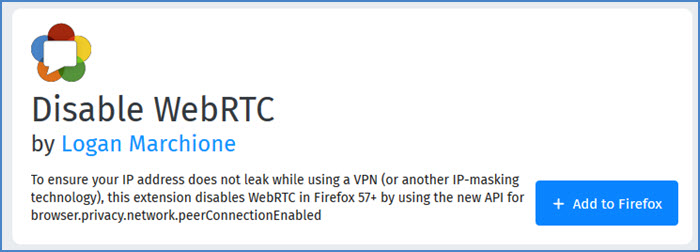

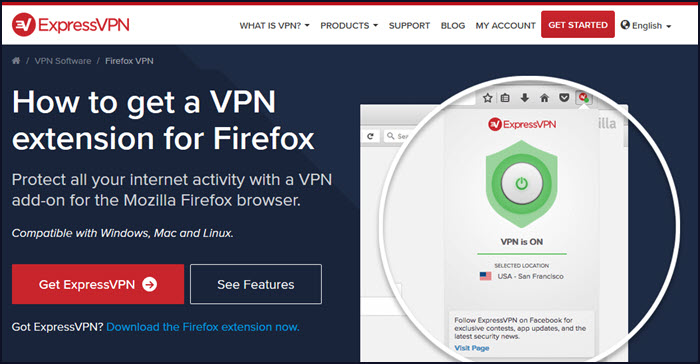
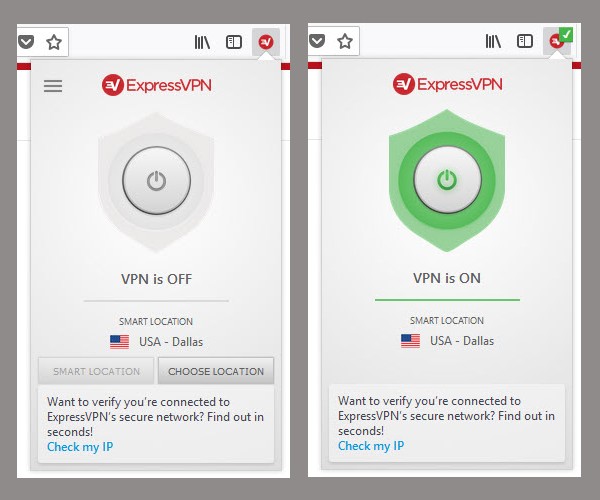
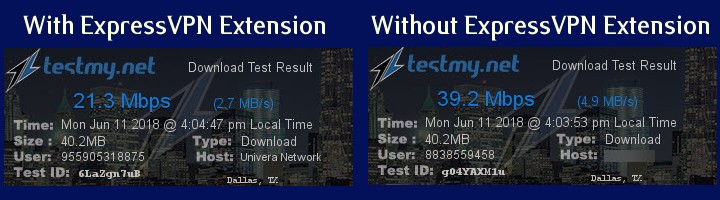
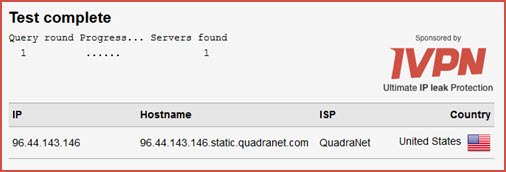

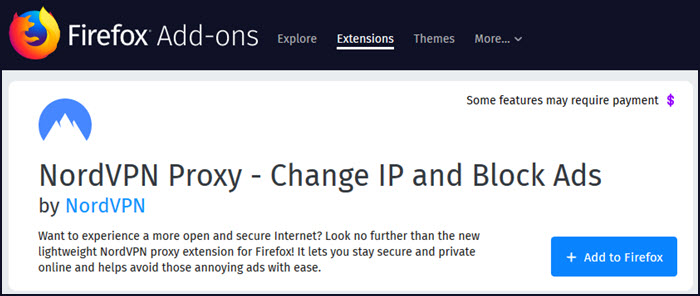
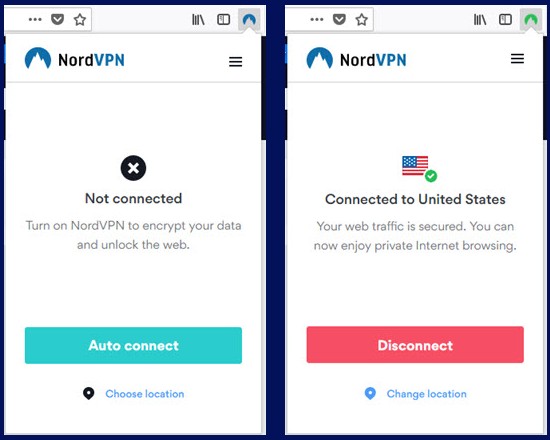
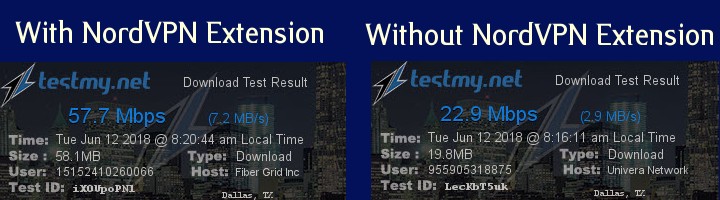
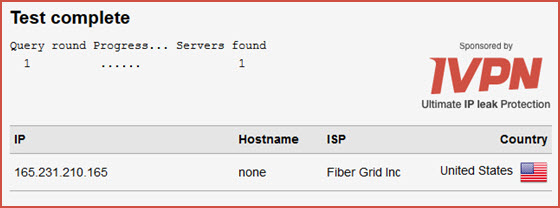

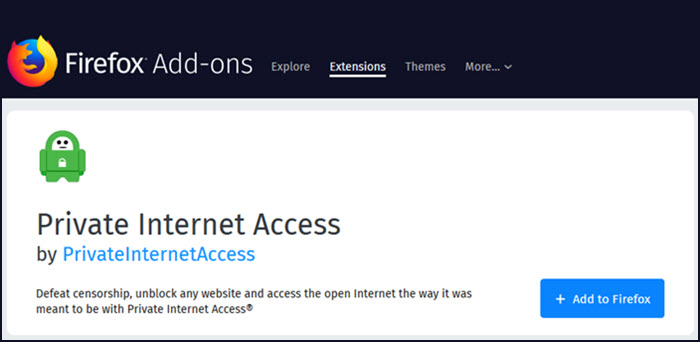
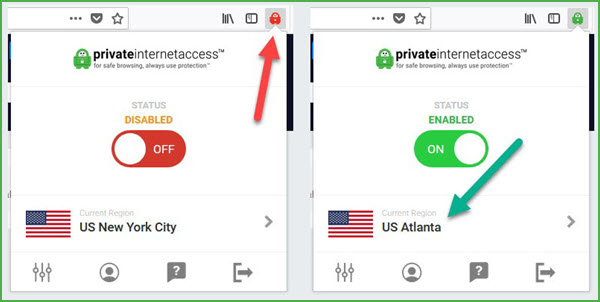
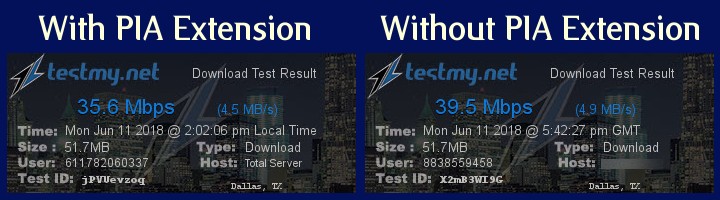
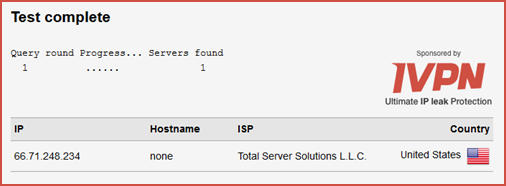
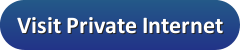
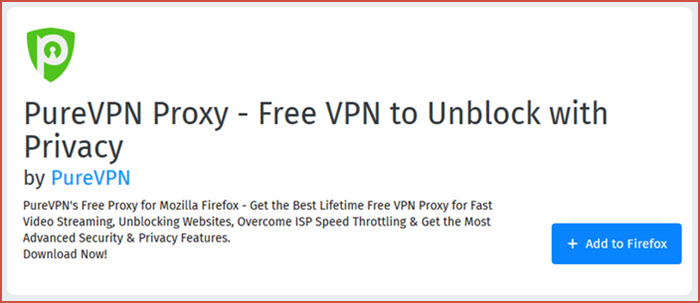
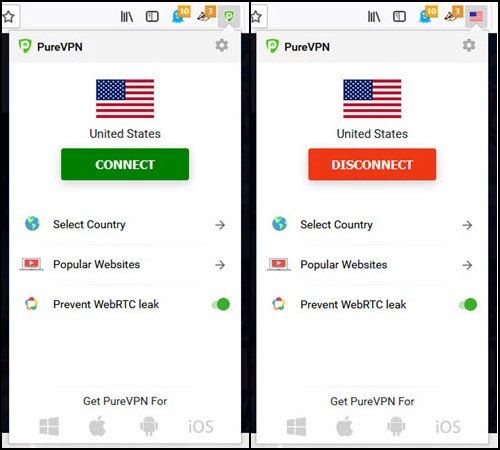
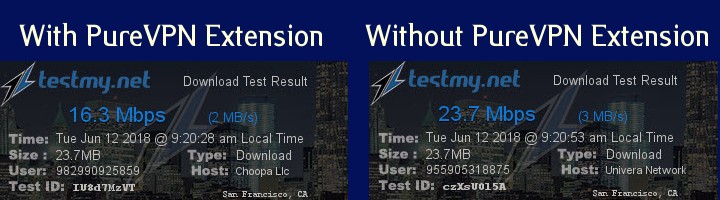
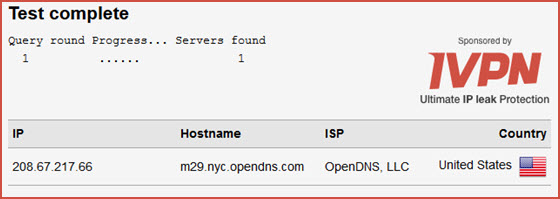
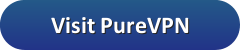
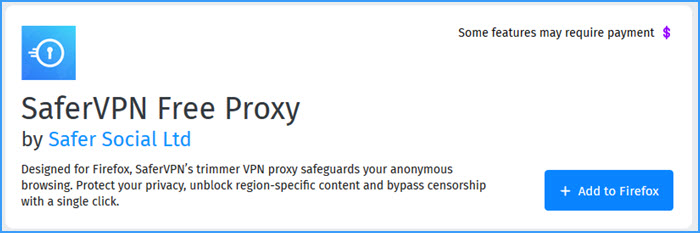
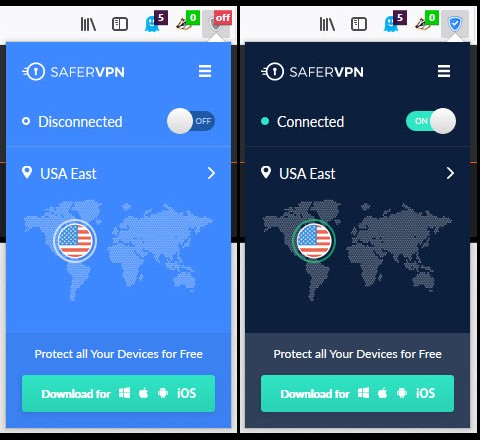
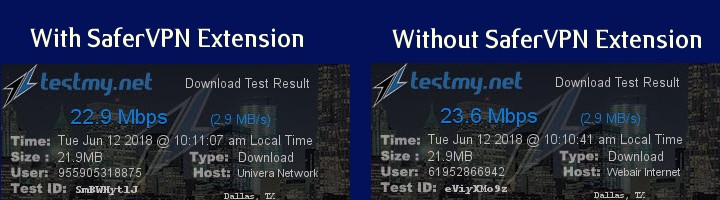
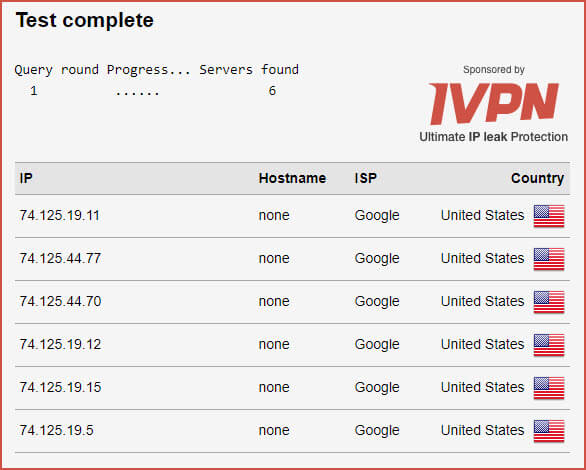
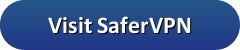
questo articolo sia stato scritto in italiano.
Mi sembra interessante che si parli di Netscape Navigator/Communicator e della sua evoluzione in Mozilla e Firefox. È vero che Firefox non ha la stessa quota di mercato di Google Chrome, ma è comunque un browser molto valido e sicuro. È bello sapere che ci sono molte estensioni VPN disponibili per Firefox, ma scegliere quella giusta può essere difficile. Fortunatamente, larticolo ci presenta le migliori opzioni disponibili, tra cui ExpressVPN e NordVPN. Personalmente, trovo che NordVPN sia unottima scelta per la sua velocità e la sua capacità di sbloccare servizi come Netflix e BBC iPlayer. Grazie per questo articolo utile!
questo articolo sia stato scritto in italiano.
Sono daccordo che Netscape Navigator/Communicator sia stato uno dei primi browser che ho usato quando ho iniziato a navigare su Internet. È interessante sapere che la società originale, Mosaic, ha rilasciato il suo codice e ha formato la società chiamata Mozilla. Firefox è sicuramente un browser molto popolare, anche se non ha la stessa quota di mercato di Google Chrome. È fantastico che tutte le versioni di Firefox consentano le estensioni, ma può essere difficile scegliere quelle giuste, soprattutto quando si tratta di estensioni VPN. Sono contento che ci sia un servizio come RankVPN che può aiutare a scegliere lopzione migliore per le proprie esigenze. Personalmente, ho usato ExpressVPN e NordVPN e sono entrambi ottimi. Grazie per questo articolo informativo!